ฟังก์ชั่นสแกนลายนิ้วมือ คือ ใช้การรู้จำลายนิ้วมือ เป็นวิธีการรักษาความปลอดภัยทางเลือกที่จะเข้าสู่รหัสผ่าน เพื่อให้จดจำลายนิ้วมือ คุณจะต้องมีการลงทะเบียนและจัดเก็บไว้ในอุปกรณ์ของคุณก่อน โดยไปยังฟังก์ชั่นข้อมูลลายนิ้วมือหลังจากลงทะเบียนลายนิ้วมือแล้ว คุณสามารถใช้ลายนิ้วมือของคุณสำหรับการใช้งาน 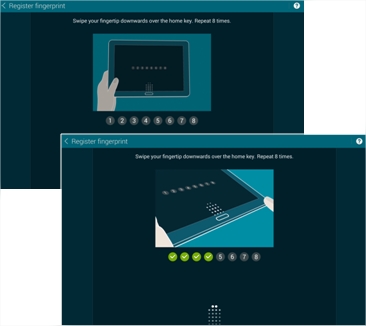
- ล๊อกหน้าจอด้วยลายนิ้วมือ - ตรวจสอบบัญชี Samsung : ใช้การสแกนลายนิ้วมือแทนการป้อนรหัสผ่านบัญชี Samsung โดยที่ลากนิ้วมือผ่านปุ่มโฮม ตัวอย่างเช่น เมื่อต้องการซื้อแอพพลิเคชั่นต่าง ๆ ใน Samsung services - ชำระเงินโดยผ่านทาง PayPal : เชื่อมโยงบัญชี PayPal ของคุณไปยังอุปกรณ์ เพื่อให้ชำระเงินได้อย่างรวดเร็วและปลอดภัยโดยใช้ลายนิ้วมือที่คุณลงทะเบียน 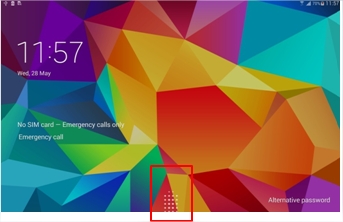
การลงทะเบียนลายนิ้วมือ 1.เข้าไปยังเมนูการตั้งค่า เลือก อุปกรณ์ และเลือก สแกนลายนิ้วมือ 2.แตะ การจัดการลายนิ้วมือ เพื่อลงทะเบียนลายนิ้วมือ คุณต้องยอมรับข้อกำหนดและเงื่อนไขที่จะใช้ฟังก์ชั่นนี้ 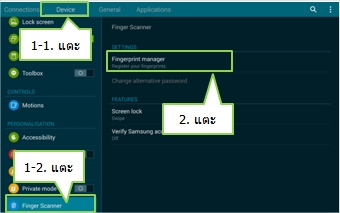
3.ลากปลายนิ้วของคุณผ่านปุ่มโฮม ทำซ้ำขั้นตอนดังกล่าว 8 ครั้ง 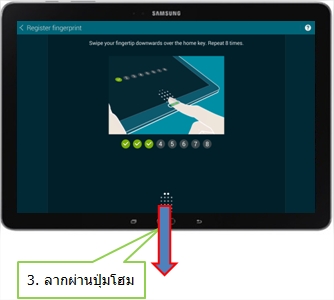
เพื่อให้ผลดีที่สุด ให้ค่อย ๆ ลากนิ้วมือทั้งข้อผ่านปุ่มโฮม เพื่อลงทะเบียนลายนิ้วมือ และให้นิ้วมือของคุณลากผ่านปุ่มโฮมที่ความเร็วปานกลาง แนะนำให้ตรวจสอบว่านิ้วมือที่จะทำการสแกนไม่มีความชื้นหรือไม่เปียก เพราะเซ็นเซอร์ลายนิ้วมือจะมีความไวต่อความชื้น 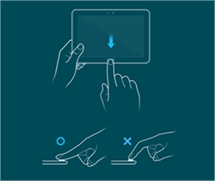
4.ใส่ รหัสผ่าน ที่จะใช้เมื่อฟังก์ชั่นจดจำลายนิ้วมือไม่สามารถใช้งานได้ชั่วคราว รหัสผ่านของคุณต้องมีตัวอักษรอย่างน้อยหนึ่งตัว 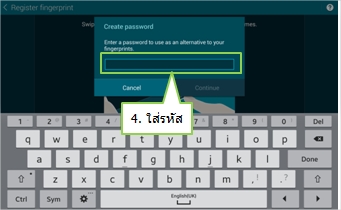
5.ลายนิ้วมือของคุณได้รับการลงทะเบียน แตะ ตกลง เพื่อใช้ลายนิ้วมือนี้ในการปลดล็อคหน้าจอของคุณ 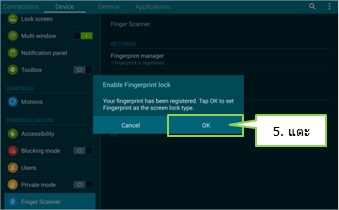
6.คุณสามารถตรวจสอบลายนิ้วมือที่ลงทะเบียนได้จาก การจัดการลายนิ้วมือ 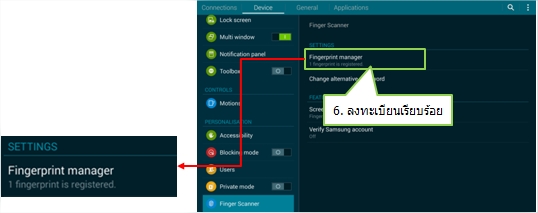
คุณสามารถลงทะเบียนลายนิ้วมือของคุณได้ 3 ลายนิ้วมือ ภายใน 1 อุปกรณ์ การตั้งค่าล๊อกหน้าจอด้วยลายนิ้วมือ 1.เข้าไปยังเมนูการตั้งค่า เลือก อุปกรณ์ และแตะเลือก ล๊อกหน้าจอ 2.เลือก ล๊อกหน้าจอ 
3.เลือก ลายนิ้วมือ 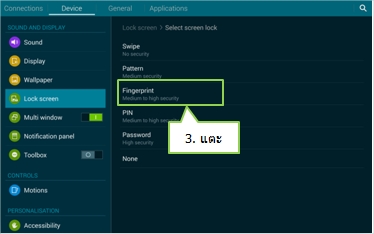
4.ระบุรหัสผ่านใช้แทน 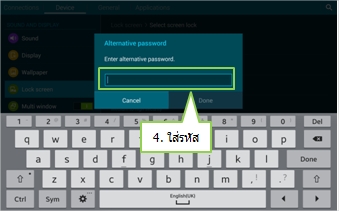
5.เสร็จสิ้นการตั้งค่าล๊อกหน้าจอโดยใช้ลายนิ้วมือแล้ว การปลดล๊อกต้องใช้ลายนิ้วมือที่ลงทะเบียนไว้เท่านั้น 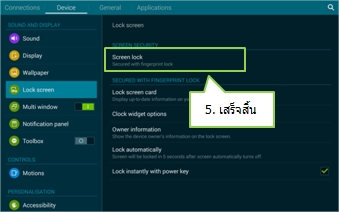
6.หากอุปกรณ์ไม่สามารถอ่านลายนิ้วมือได้ คุณสามารถใส่รหัสผ่านใช้แทนในการปลดล๊อกหน้าจอได้ 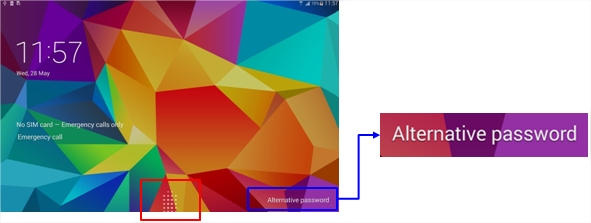
การเพิ่มลายนิ้วมือ 1.เข้าไปยังเมนูการตั้งค่า เลือก อุปกรณ์ และแตะเลือก ตัวสแกนลายนิ้วมือ 2.เลือก ตัวจัดการลายนิ้วมือ เพื่อเพิ่มลายนิ้วมือในอุปกรณ์ 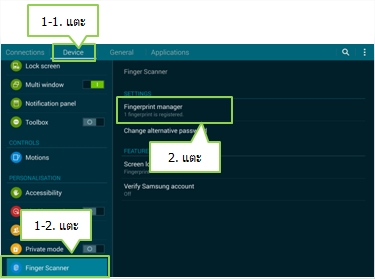
3.ลงทะเบียนลายนิ้วมือที่ต้องการ 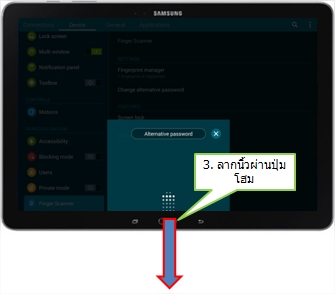
4.คุณสามารถลงทะเบียนลายนิ้วมือได้ 3 ลายนิ้วมือ โดยที่แตะที่เครื่องหมาย + 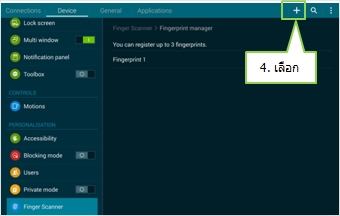
5.ลากนิ้วมือที่ต้องการสแกน ผ่านปุ่มโฮม 8 ครั้ง 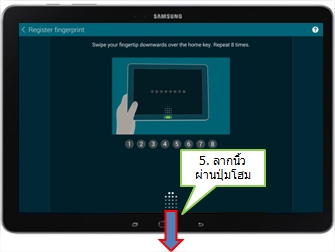
6.เสร็จสิ้นการเพิ่มลายนิ้วมือใหม่ 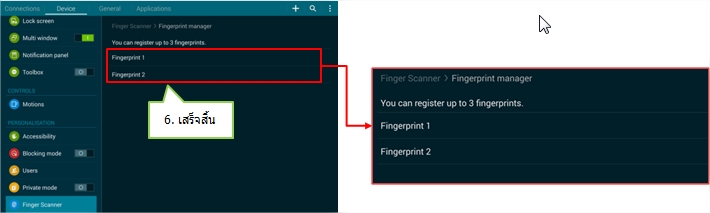
การลบลายนิ้วมือ 1.เข้าไปยังเมนูการตั้งค่า เลือก อุปกรณ์ และแตะเลือก ตัวสแกนลายนิ้วมือ 2.เลือก ตัวจัดการลายนิ้วมือ เพื่อลบลายนิ้วมือในอุปกรณ์ 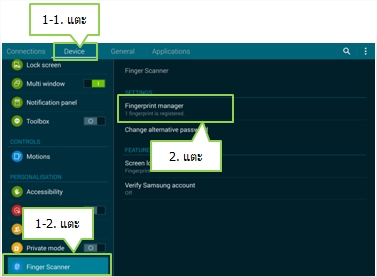
3.ใส่ลายนิ้วมือที่คุณลงทะเบียนไว้ 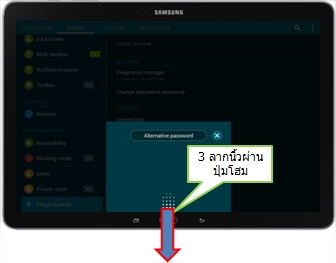
4.แตะปุ่มตัวเลือกเพิ่มเติม 5.เลือก ยกเลิกลงทะเบียน 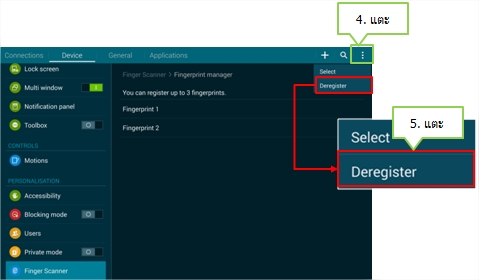
6.เลือกลายนิ้วมือที่ต้องการลบ และแตะที่รูปถังขยะ 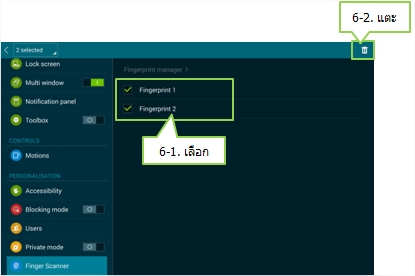
7.หากลายนิ้วมือที่ลบ เป็นลายนิ้วมือที่ตั้งค่าล๊อกหน้าจอไว้ การปลดล๊อกหน้าจอจะถูกเปลี่ยนเป็นแบบปัดแทน 
|
